Tekstin havaitsemisen helpottamiseksi lauseet erotetaan luetelmakohdilla - kappaleilla. MS Office Word määrittää oletusarvoisesti kappaleen jälkeisen välin hieman enemmän kuin riviväli. Tätä etäisyyttä voidaan vaihdella.
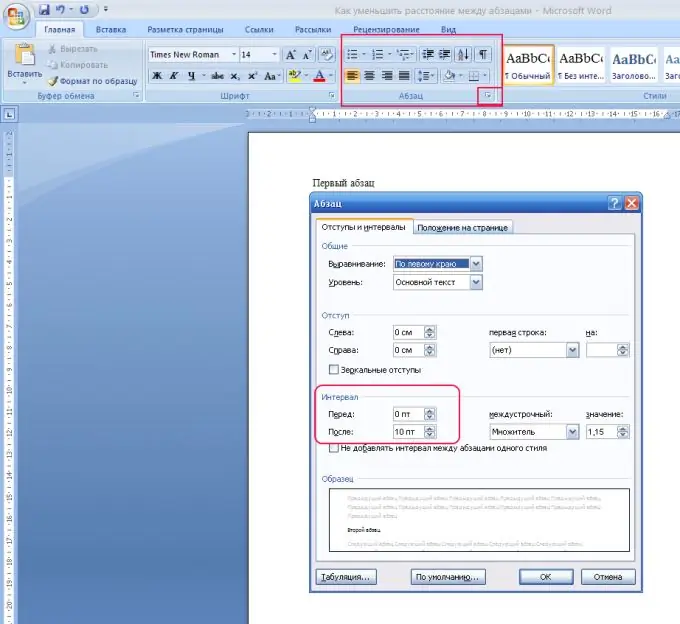
Ohjeet
Vaihe 1
Kappaleiden välisen tilan muuttaminen (pienentäminen tai lisääminen) MS Office Word 2007: ssä. Avaa Word-asiakirja. Valitse kappaleet, joiden välistä etäisyyttä haluat vähentää. Jos haluat valita kaikki asiakirjan kappaleet, paina Ctrl + A. Koko teksti korostetaan.
Vaihe 2
Kun kappaleet on valittu, huomaa Koti-välilehdessä Kappale-ryhmä ja napsauta oikealla olevaa pientä nuolipainiketta. Kappale-valintaikkuna avautuu. Tässä ehdotetaan kaiken tekstin tasaamista, sisennysten tekemistä.
Vaihe 3
"Välit" -kohdassa voit määrittää kappaleiden välisen etäisyyden. Voit tehdä tämän asettamalla arvon joko "Ennen" tai "Jälkeen" -kenttään. Etäisyys määritetään pt-pisteinä (pisteinä), joissa mitataan kirjasimen koko. Oletusarvoisesti jälkimatka on 12 pt. Voit pienentää sitä tuomalla sen arvoon 0 tai asettamalla arvon "Auto". Tämä voidaan tehdä joko asettamalla kohdistin ja kirjoittamalla haluamasi numero, tai käyttämällä ylös / alas-nuolia.
Vaihe 4
Jos kappaleet, joiden väli haluat pienentää tai jopa poistaa, on kirjoitettu samalla Word-tyylillä (fontti, väri, rivivälit), valitse Kappale-valintaikkunassa ruutu "Älä lisää väliä kappaleiden väliin" samaa tyyliä ".
Vaihe 5
Melko usein syntyy epämiellyttävä hetki, kun vaihdettaessa toiselle sivulle kaksi kappaletta lauseita sijaitsee yhdellä sivulla ja loput toisella. Tämän välttämiseksi valitse "Kappale" -ikkunassa "Sivun sijainti" -välilehti ja tarkista "Orpojen kielto".
Vaihe 6
Siirry MS Office Word 2003: ssa "Muoto" -valikkoon ja valitse "Kappale". Etsi sisennykset ja väli -välilehdeltä Välit-osio. Muuta kappaleiden välistä etäisyyttä asettamalla haluttu arvo kenttiin "Ennen" (etäisyys aktiiviseen kappaleeseen) ja "Jälkeen" (etäisyys aktiivisen kappaleen jälkeen).






